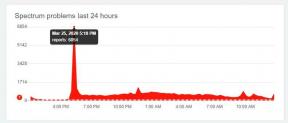Vivo V11 und V11 Pro Mods, Tipps & Tricks und Advanced Guide
Android Tipps & Tricks / / August 05, 2021
Vivo v11 und v11 pro sind aufgrund der außergewöhnlichen technischen Daten, die sie zu einem mittleren Preis anbieten, wunderbare Smartphones. Für Power-User reicht dies jedoch nicht aus. Deshalb diskutieren wir heute einige der Mods, Tipps und Tricks, die Ihnen helfen, mehr aus diesem Gerät herauszuholen.

Da Vivo V11 und Vivo V11 Pro auf dem neuesten Funtouch-Betriebssystem ausgeführt werden, handelt es sich im Grunde genommen um ein benutzerdefiniertes Skin über Android. Aufgrund dieser benutzerdefinierten Skin sind viele benötigte Funktionen des Bestands vor den Benutzern verborgen. Dies können winzige, aber sehr nützliche Funktionen sein. Lesen Sie daher den folgenden Beitrag und lernen Sie die Mods und Tricks kennen, mit denen Sie Ihr Gerät als täglichen Treiber einrichten können.
Inhaltsverzeichnis
-
1 Mods, Tipps und Lösungen für Vivo V11 und V11 Pro
- 1.1 Vollbildmodus in Vivo V11 und V11 Pro
- 1.2 Festlegen der Standard-App-Einstellungen in Vivo V11 und V11 Pro
- 1.3 Korrigieren Sie die Gesteneinstellungen in Vivo V11 und V11 Pro
- 1.4 Aktivieren Sie Blitzlichtbenachrichtigungen in Vivo V11 und V11 Pro
- 1.5 Screenshot in Vivo V11 und V11 Pro machen
-
2 Vivo V11 und V11 Tricks und Advance Guide
- 2.1 Aktivieren Sie das USB-Debugging in Vivo V11 und V11 Pro
- 2.2 Deaktivieren von System-Apps in Vivo V11 und V11 Pro
- 2.3 Deinstallation von System Apps über ADB-Befehle in Vivo V11 & V11 Pro
Hier sind die wenigen wichtigen Vivo V11- und V11 Pro-Mods, Tipps und Lösungen, die wir gerne teilen möchten.
Vollbildmodus in Vivo V11 und V11 Pro
Aus irgendeinem Grund werden Apps von Drittanbietern auf Vivo V11- und V11 Pro-Geräten nicht im Vollbildmodus angezeigt. Es stellt sich heraus, dass sie standardmäßig nicht über die Berechtigung zum Vollbildmodus verfügen. Die gute Nachricht ist jedoch, dass Sie dies beheben können, indem Sie die Einstellungen für das Anzeigeverhältnis anpassen.

Führen Sie die folgenden Schritte aus, um das Problem im Vollbildmodus in Vivo V11 und V11 Pro zu beheben:
- Gehen Sie zur App Einstellungen, indem Sie auf die Schaltfläche Einstellungen klicken
- Navigieren Sie zu Anzeige & Helligkeit> App-Anzeigeverhältnis von Drittanbietern
- Wählen Sie einfach alle Apps aus, die Sie im Vollbildmodus sehen möchten (z. B. YouTube, Instagram, Videoplayer, WhatsApp usw.).
Festlegen der Standard-App-Einstellungen in Vivo V11 und V11 Pro
Wenn Sie nicht in der Lage sind, Standard-Apps nach Ihren Wünschen festzulegen (z. B. Standard-Webbrowser, Standard-Musik-Player usw.), können Sie die Standard-App-Einstellungen auf Ihrem Gerät anpassen.

Befolgen Sie diese Schritte, um die Standard-App-Einstellungen in Vivo V11 und V11 Pro festzulegen
- Gehen Sie zur App Einstellungen, indem Sie auf die Schaltfläche Einstellungen klicken
- Navigieren Sie zu weiteren Einstellungen> Berechtigungseinstellungen> Standard-App-Einstellungen
- Wählen Sie die Apps aus, die Sie als Standard-Apps für Browser, Video-Player, Musik-Player usw. festlegen möchten.
Korrigieren Sie die Gesteneinstellungen in Vivo V11 und V11 Pro
Wenn Sie sich über Funktionen ärgern, die auf Gesten wie der automatischen Anrufübernahme, der Verlangsamung von Titeln oder dem Klingelton beim Aufnehmen usw. basieren. Dann müssen Sie möglicherweise die Smart Motion-Einstellungen umschalten.

Schritte zum Korrigieren der Gesteneinstellungen in Vivo V11 und V11 Pro
- Gehen Sie zur App Einstellungen, indem Sie auf die Schaltfläche Einstellungen klicken
- Navigieren Sie zu Smart Motion> Smart Ein- / Ausschalten des Bildschirms
- Wenn Sie diese Funktion deaktivieren möchten, deaktivieren Sie diese Funktion einfach
Aktivieren Sie Blitzlichtbenachrichtigungen in Vivo V11 und V11 Pro
Wenn Sie Benachrichtigungslichter behalten möchten, diese Einstellungen jedoch nicht finden können, machen Sie sich keine Sorgen. Sie können weiterhin darauf zugreifen, sie befinden sich jedoch jetzt auf einer anderen Seite mit Untereinstellungen.
Schritte zum Aktivieren von Taschenlampenbenachrichtigungen in Vivo V11 und V11 Pro
- Gehen Sie zur App Einstellungen, indem Sie auf die Schaltfläche Einstellungen klicken
- Navigieren Sie zu Weitere Einstellungen> Flash Light-Benachrichtigungen
- Schalten Sie Flash-Benachrichtigungen ein
Screenshot in Vivo V11 und V11 Pro machen

Das Aufnehmen von Screenshots ist auf Vivo-Geräten einfacher als je zuvor. Alles, was Sie brauchen, um einen Screenshot zu machen, ist das gleichzeitige Drücken der Ein- / Aus-Taste und der Lautstärketaste. Wenn Sie einen Screenshot per Geste aufnehmen möchten, müssen Sie mit drei Fingern nach oben wischen, um einen Screenshot aufzunehmen.
Hinweis: Sie müssen aktivieren kluge Geste Einstellungen, um Screenshots mit zu machen 3 Finger nach oben wischen.

Die oben genannten Tipps und Lösungen erfordern keine hohen technischen Kenntnisse oder Root-Berechtigungen. Wenn Sie jedoch ein Technikfreak und Mobile-Enthusiast sind, möchten Sie möglicherweise die Systemeinstellungen anpassen und einige System-Apps und Bloatware deinstallieren. Wenn dem so ist, dann ist dieser Abschnitt für Sie. Wir werden über das Deaktivieren und Deinstallieren von System-Apps über das Einrichten von ADB-Befehlen sprechen. So lass uns anfangen:
Aktivieren Sie das USB-Debugging in Vivo V11 und V11 Pro
Bevor wir mit einem technischen Trick fortfahren können, müssen wir das USB-Debugging aktivieren. Dies hilft unserem Computer, eine effizientere Verbindung mit dem Gerät herzustellen. Führen Sie die folgenden Schritte aus, um das USB-Debugging in Vivo V11- und V11 Pro-Geräten zu aktivieren.
- Gehen Sie zur App Einstellungen, indem Sie auf die Schaltfläche Einstellungen klicken
- Navigieren Sie zu Weitere Einstellungen> Über das Telefon
- Klicken Sie 7 Mal auf Softwareversion
- Gehen Sie zurück und navigieren Sie zu Einstellungen> Entwickleroptionen> USB-Debugging
- Schieben Sie den Schieberegler, um das USB-Debugging zu aktivieren
Deaktivieren von System-Apps in Vivo V11 und V11 Pro
System-Bloatware kann manchmal fehlerhaft sein und den Akku Ihres Geräts ohne Grund entladen. Jetzt können Sie sie deinstallieren, wenn Sie über Root-Berechtigungen verfügen. Wenn Sie dies nicht tun, können Sie sie einfach deaktivieren oder stummschalten, damit sie nicht im Hintergrund ausgeführt werden und Ressourcen und Batterie verbrauchen. Um die System-App zu deaktivieren, gehen Sie zu den App-Einstellungen und klicken Sie auf die Schaltfläche Deaktivieren. Dadurch wird die App nicht mehr im Hintergrund ausgeführt.
Deinstallation von System Apps über ADB-Befehle in Vivo V11 & V11 Pro
Für diesen Trick müssen ADB-Treiber auf Ihrem PC installiert sein. Stellen Sie außerdem sicher, dass Sie auch Ihre Gerätetreiber installiert haben. Ohne die richtigen Treiber werden ADB-Befehle nicht auf Ihrem PC ausgeführt! Befolgen Sie den folgenden Code, um alle nicht erforderlichen System-Apps zu löschen.
ADB-Geräte
Dieser Befehl lädt alle ADB-Geräte, die an Ihren Computer angeschlossen sind. Wenn Sie Ihr Gerät hier nicht sehen. Sie müssen wahrscheinlich die Gerätetreiber erneut installieren.
ADB Shell
Dieser Befehl öffnet die ADB-Shell
pm deinstalliere -k --user 0 'com.bbk.launcher2'
Dadurch wird der Standardstarter auf Ihrem Gerät gelöscht. Stellen Sie sicher, dass Sie bereits einen neuen installiert haben, bevor Sie diesen Befehl ausführen.
pm deinstalliere -k --user 0 'com.vivo.browser'
Dadurch wird der Standardbrowser gelöscht. Sie können später stattdessen Chrome installieren.
pm deinstalliere -k --user 0 'com.vivo.email'
Dieser Befehl löscht den Standard-E-Mail-Client von Ihrem Gerät.
pm deinstalliere -k --user 0 'com.google.android.youtube'
Dadurch wird die vorinstallierte YouTube-App von Ihrem Gerät gelöscht. Wenn Sie es erneut möchten, können Sie es aus dem Play Store herunterladen.
pm deinstalliere -k --user 0 'com.google.android.music'
Dadurch wird die Play Music App von Ihrem Gerät gelöscht.
pm deinstalliere -k --user 0 'com.google.android.videos'
Dieser Befehl löscht den Standard-Videoplayer von Ihrem Gerät. Stellen Sie sicher, dass Sie eine Video-Player-App eines Drittanbieters installieren (z. B. MX Player).
pm deinstalliere -k --user 0 'com.emoji.keyboard.touchpal.vivo'
Dadurch wird die auf Ihrem Gerät verfügbare Standardtastatur gelöscht. Stellen Sie sicher, dass Sie Google Keyboard auf Ihr Gerät herunterladen, bevor Sie fortfahren.
Ausfahrt
Dadurch wird die adb-Befehlsshell beendet
ADB-Neustart
Mit diesem Befehl können Sie Ihr Gerät neu starten
Hinweis: Durch einfaches Zurücksetzen auf die Werkseinstellungen werden alle von Ihnen gelöschten System-Apps wiederhergestellt. Wenn Sie also versehentlich eine System-App löschen, können Sie sie durch Zurücksetzen auf die Werkseinstellungen wiederherstellen.
Rahul ist ein Informatikstudent mit einem massiven Interesse an technischen und Kryptowährungsthemen. Er verbringt die meiste Zeit damit, entweder zu schreiben oder Musik zu hören oder unbekannte Orte zu bereisen. Er glaubt, dass Schokolade die Lösung für all seine Probleme ist. Das Leben passiert und Kaffee hilft.